Met URL-afhankelijke afbeeldingen kunt u er eenvoudig voor zorgen dat er op verschillende pagina's steeds een andere afbeelding wordt getoond zonder dat u op iedere pagina een andere afbeelding hoeft te plaatsen. U kunt een verzameling van afbeeldingen aanmaken met behulp van de URL-afhankelijke afbeeldingen widget plaats u de afbeeldingen in een lay-out. Op basis van de URL wordt dan de juiste afbeelding op de juiste pagina getoond.
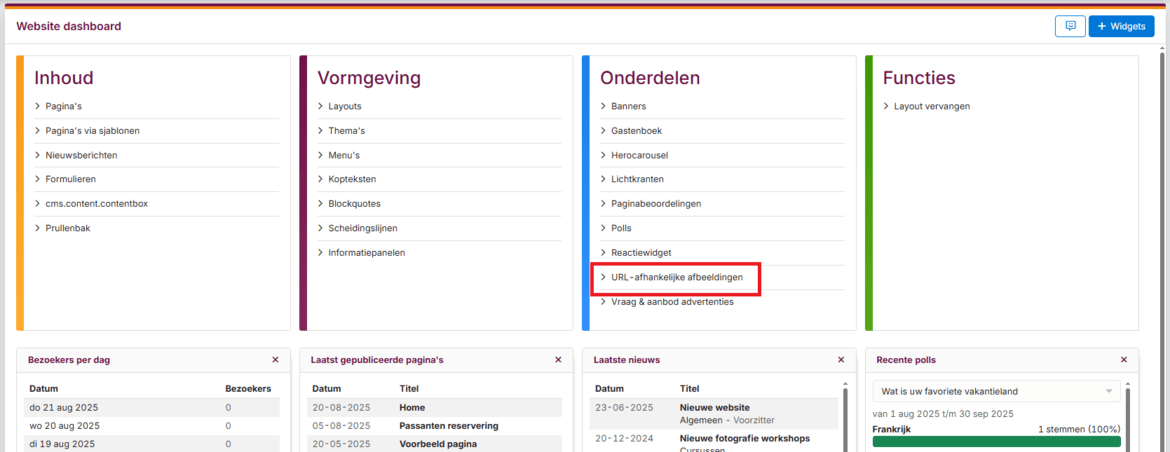
U ziet dan een overzicht van uw verzamelingen.

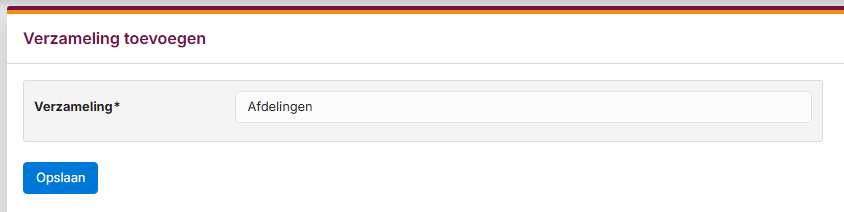
| Verzameling | Vul hier de naam van de verzameling in. |

 om afbeeldingen toe te voegen aan de verzameling.
om afbeeldingen toe te voegen aan de verzameling.

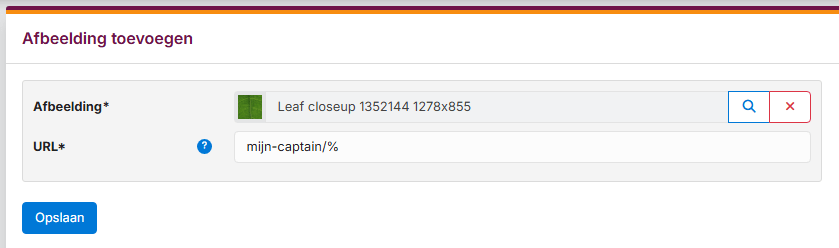
| Afbeelding | Selecteer hier de afbeelding die u wilt tonen op een specifieke pagina. |
| URL | Vul hier de URL (zonder uw eigen domeinnaam) in van de pagina waarop u de afbeelding wilt tonen. U kunt hierbij ook een wildcard (%-teken) gebruiken. Met een wildcard kunt u op een reeks pagina's met dezelfde URL dezelfde pagina plaatsen. |
Als u afbeeldingen aan een verzameling gaat toevoegen moet u aan de afbeelding een URL koppelen. U dient hier een zogenaamde relatieve URL te gebruiken. Dat wil zeggen zonder uw domeinnaam. Dus niet https://www.e-captain.nl/contact maar slechts alleen het deel /contact.
Als u in uw website op meerdere pagina's waarvan een deel van de URL steeds hetzelfde is dezelfde afbeelding wilt gebruiken dan kunt u ook een wildcard (%-teken) toevoegen aan de URL. Als bijvoorbeeld voor al uw Mijn Captain pagina's dezelfde afbeelding wilt tonen dan gebruikt u de URL met een wildcard /mijn-captain/%.
Met behulp van de URL-afhankelijke afbeelding widget kunt u een verzameling op uw website plaatsen. Deze widget plaatst u in uw lay-out!
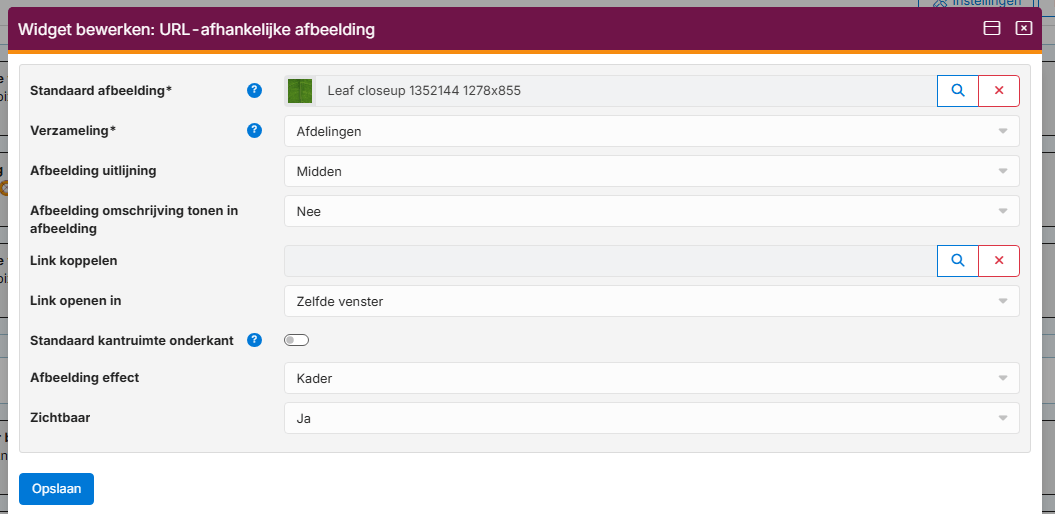
Een uitleg over de URL-afhankelijke afbeelding widget vind u op de pagina URL-afhankelijke afbeelding widget.
Dé ideale software oplossing om uw vereniging te ontzorgen en professionaliseren!
Hambakenwetering 15
5231 DD 's-Hertogenbosch
073 - 614 14 40
Haal meer uit e-Captain!
Wij bieden verschillende basis trainingen aan waarbij u op toegankelijke wijze leert werken met e-Captain.